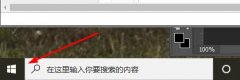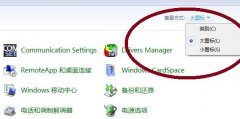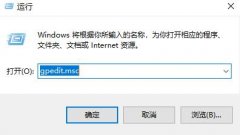电脑开机时没有反应,常常让人感到束手无策。面对这个问题,很多用户可能会误以为是主机的彻底故障,其实其中的原因多种多样,程序启动异常、硬件故障或者连接问题都可能导致这种现象。本文将从多个角度为你解析电脑开机时无反应的原因以及如何逐步排查问题,助力于迅速找出解决方法。

初次排查时,用户首先应检查电源。电源供应是否正常是关键的一步。可以尝试更换电源插座,或使用电压测试仪检测插座电压。连接电源线时,要确保电缆未受损、牢靠。如果电源指示灯无亮,或听到风扇运转但无其他反应,电源本身可能已损坏。考虑更换电源设备尤为重要。
另一个常见问题是主板与其他硬件的连接,特别是内存条、显卡及其他附加设备的插槽。这些组件松动或接触不良,容易导致电脑开机无反应。轻轻拆卸内存条和显卡,清洁插槽后再重新安装,确保每个组件都牢固插入,并无灰尘或异物的干扰。
如果仍无反应,值得检查一下外设的影响。拔掉所有USB设备、外接显示器及其他外设,单独进行开机尝试。有时外设故障会造成短路,导致主机无法正常启动。如果问题解决,再逐一连接外设,找出产生故障的设备。
系统方面,电脑在开机时是否能够发出蜂鸣声也很重要。不同主板可能有不同数量的蜂鸣声,以此指示问题所在。如果能够发出声音,需根据主板说明书查找故障代码,结合对应的解决方案进行处理。
在这条排查之路上,你还可以利用一些辅助工具。一款简单的POST卡可以帮助诊断主板的启动情况,显示故障状态码。如果没有专业工具,简单的LED灯测试也可以为你提供一线索,明确操作是否正常。
对于喜欢DIY的用户而言,每次维护或组装电脑的过程都可以是提升技术的好机会。充分了解每个硬件的功能及其在系统中的作用,为将来的维护与升级做好准备。及时更新驱动程序和操作系统可以提升电脑的整体性能和稳定性。
常见问题解答
1. 电脑开机完全无反应,可能是什么原因?
- 可能是电源故障、主板损坏、内存松动或外设问题。
2. 怎样检查电源是否正常?
- 试用电压测试仪检查插座电压,或更换电源插座。
3. 如果只听到风扇转动但没有其他反应怎么办?
- 检查内部接口是否松动并确认是否有发出蜂鸣声,查看硬件故障。
4. 何时需要更换电源设备?
- 如果多次检查后仍然无反应且确认电源插座正常,则可考虑更换电源。
5. 为什么电脑开机时没有显示?
- 可能是显卡未正确安装、显示器故障或连接线问题。
了解这些基本排查方法,可以帮助你更快地定位问题,并及时采取措施解决,提高电脑的使用体验。